Reklama nemá nic špatného, pokud je použita zodpovědně a s úctou. Navíc je to způsob, jakým je mnoho projektů financováno a které jim umožňují zcela bezplatně růst, zlepšovat a nadále nabízet své produkty nebo služby. I když se však dotěrně používá, věci se mění. Pro tyto případy je to jednoduché Raspberry Pi plus Pi-Hole umožňuje rozloučit se s nepříjemnými reklamami.
Co je Pi-Hole?
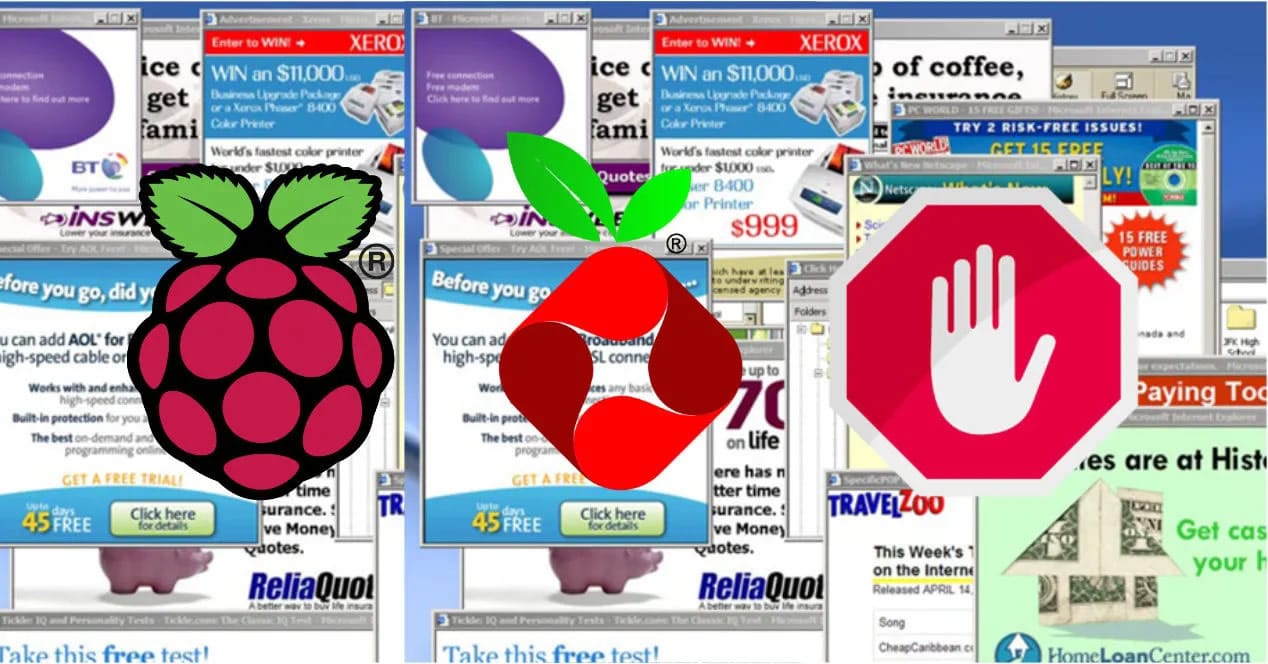
Pi-Hole je open source řešení složené z různých nástroje, které vám umožní řídit internetový provoz . Jako by to bylo a firewall, analyzuje DNS požaduje a dokáže blokovat reklamy a prohledávače pro seznam domén, které získává automaticky nebo které můžete přidat ručně.
Tímto způsobem, jakmile jej nainstalujete na různá kompatibilní zařízení, vyloučíte nejen reklamy, které můžete vidět v prohlížeči vašeho počítače (něco, co můžete udělat také prostřednictvím rozšíření, které tyto reklamy blokují), také z jiných zařízení bez nutnosti Nainstalujte jakýkoli doplněk A to je například velmi atraktivní odstranit otravnou reklamu z iOS, Android or smart TV zařízení. Lze jej dokonce použít k zamezení reklam na lidi starší 18 let, jako jsou bookmakři, pornografie atd.
Stejně tak můžete vyloučit reklamu pro určité domény, můžete také přidat další do bílého seznamu, abyste jim mohli nadále nabízet, a tím nebude ovlivněna činnost stránky. Že není správné platit jen za hříšníky.
Jak nainstalovat Pi-Hole
I když se to může zdát složité, pravdou je, že instalace Pi-Hole není pro žádný typ uživatele nemožným úkolem. Navíc na samotné stránce projektu jsou pokyny k provedení instalace a můžete zkontrolovat, zda existují metody pro všechny úrovně.
Že pokud před spuštěním potřebujete zařízení, kde si můžete nainstalovat Pi-Hole. Může to být Linux zařízení nebo dokonce Synology NAS. I když v tomto případě použijeme Raspberry Pi, protože za málo peněz můžete připojit globální blokování reklam pro ostatní zařízení připojená k síti. Takže s připravenou deskou a nainstalovaným operačním systémem jako Raspbian , začínáme.
Jak jsme řekli, existují tři způsoby instalace Pi-Hole . Na jedné straně existuje plně automatický režim, ve kterém stačí spustit systém, otevřít terminál a provést tento příkaz:
curl -sSL https://install.pi-hole.net | bash
A na druhé straně dvě manuální metody pro ty, kteří usilují o větší kontrolu nad celým procesem. První je toto a klonuje úložiště pomocí těchto příkazů:
git clone --depth 1 https://github.com/pi-hole/pi-hole.git Pi-hole
cd "Pi-hole/automated install/"
sudo bash basic-install.sh
Druhou věcí, kterou dělá, je stáhnout a poté provést pomocí příkazů:
wget -O basic-install.sh https://install.pi-hole.net
sudo bash basic-install.sh
Vyberte si možnost, kterou si vyberete během několika minut a máte vše připravené začít proces nastavení Pi-Hole . Spusťte aplikaci a postupujte podle uvedených pokynů.

Po dokončení budete mít přístup k ovládacímu panelu, který je snadno srozumitelný a možná vám připomíná WordPress. Na začátku uvidíte panel nebo plochu s daty blokovaných prvků, požadavků atd. A vlevo sloupec s různými možnostmi, které vám umožní zobrazit černý seznam blokovaných webů nebo bílý, se kterým jste jim umožní odesílat reklamu.
Jak nakonfigurovat zařízení pro použití Pi-Hole

Když je vše připraveno, posledním krokem je říct všem svým zařízení ve stejné místní síti, kterou by měli používat Pi-Hole , Tento lze provést dvěma způsoby :
- Změňte DNS server routeru s IP adresou přiřazenou Pi-Hole, aby jím procházely všechny požadavky z jakéhokoli zařízení.
- Změňte server DNS jednotlivě na zařízeních, na kterých chcete využít Pi-Hole.
Tady jste to, kdo rozhoduje, co a jak jej použít. Oba mají své výhody i nevýhody, takže jde o ocenění a testování. K dispozici je také možnost nechat Pi-Hole zpracovat přidělování IP adres pomocí DHCP, i když pokud není jasné, jak všechno jde, nebyla by to možnost, kterou bychom doporučili.
